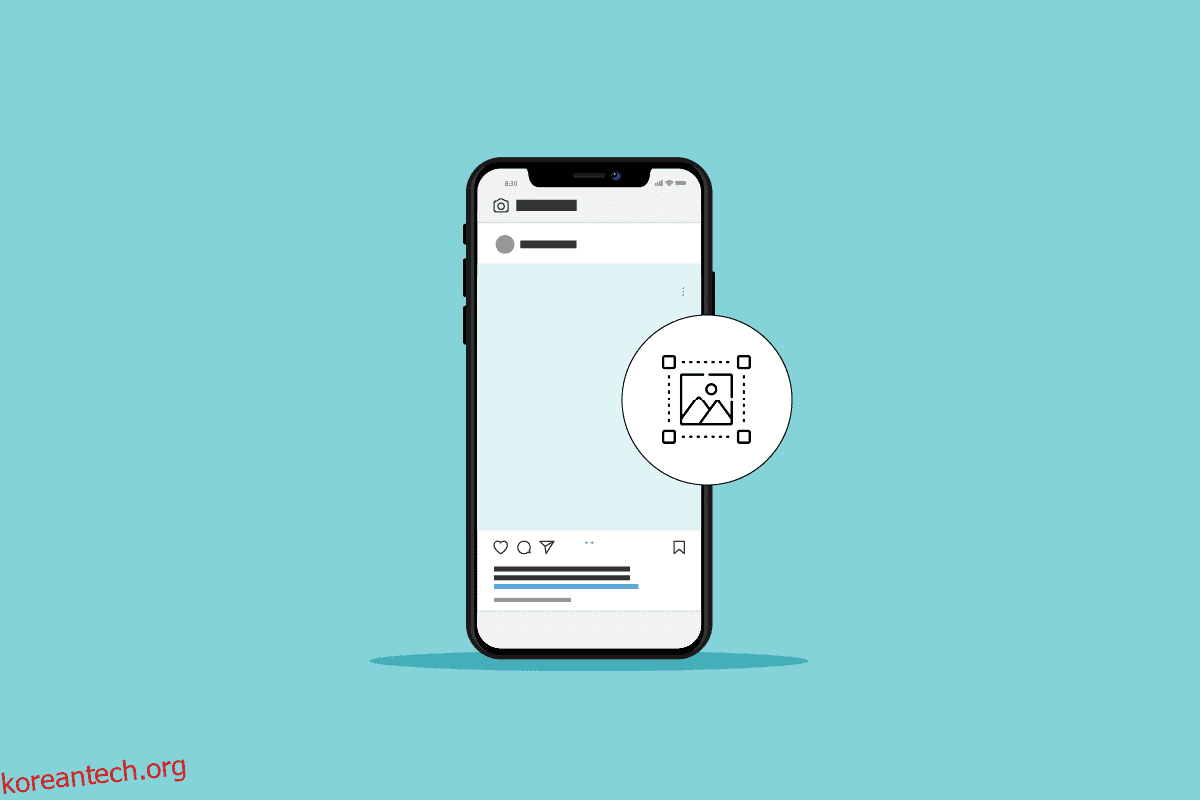iPhone에는 미묘하고 덜 알려진 기능이 많이 있습니다. 그 중 하나는 쓰기, 낙서 및 주석 도구로 사용할 수 있는 마크업 옵션입니다. iOS 기기에서 사진, 스크린샷, 메모, iMessage, 메일을 편집하는 데 사용됩니다. 스크린샷 iPhone에서 낙서를 제거하는 방법에 대해 배우고 싶다면 이 기사가 끝날 때까지 계속 지켜봐 주십시오. 또한 Android 및 iPhone에서 사용할 수 있는 낙서 제거 도구와 Android 스크린샷에서 낙서를 제거하는 방법을 이해하게 됩니다. 시작하겠습니다!
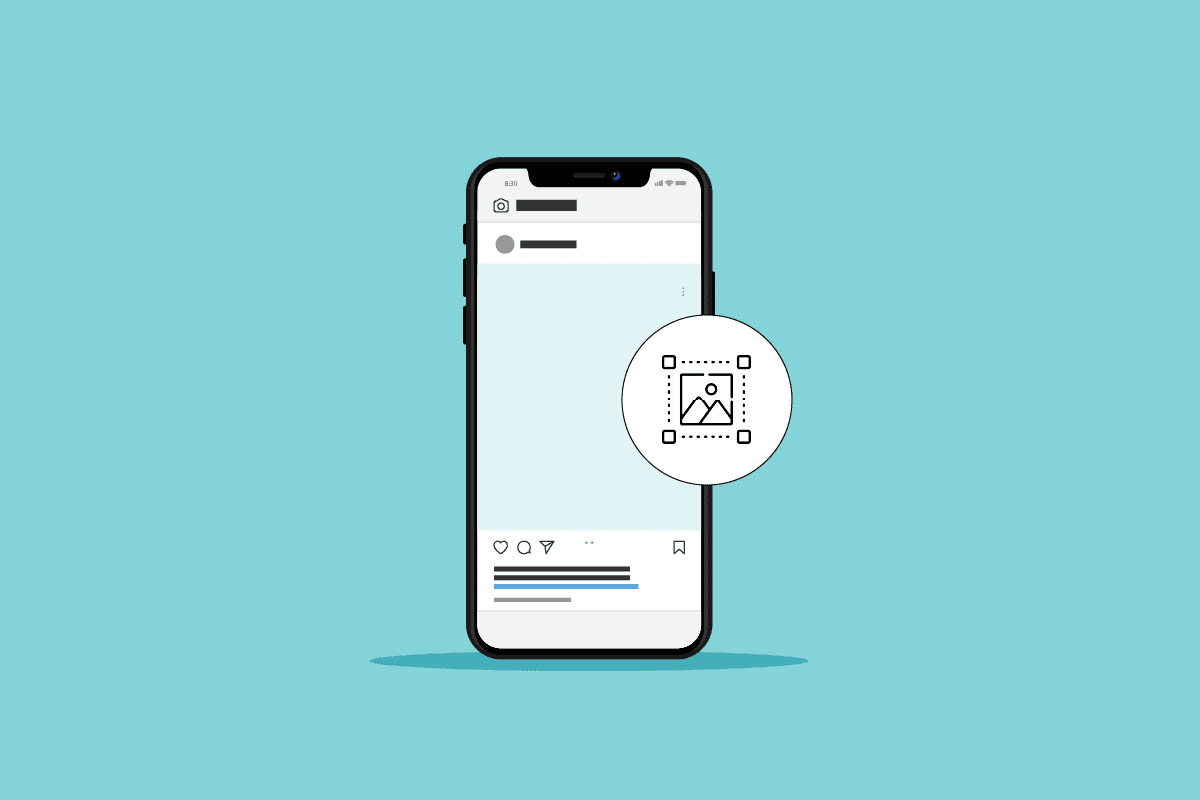
목차
스크린샷 iPhone에서 낙서를 제거하는 방법
더 나은 이해를 위한 유용한 그림과 함께 스크린샷 iPhone에서 낙서를 제거하는 방법을 자세히 설명하는 단계를 찾으려면 계속 읽으십시오.
iPhone에서 마크업을 어떻게 보나요?
다음 단계를 사용하여 마크업을 쉽게 볼 수 있습니다.
참고: 이 트릭은 iPhone을 사용하여 만든 낙서에만 적용됩니다.
1. 열기 사진 iOS 기기의 앱.
2. 마크업 도구를 사용하려는 원하는 사진을 선택합니다.
3. 오른쪽 상단 모서리에서 편집을 누릅니다.
4. 이제 상단에서 동봉된 마크업 아이콘을 탭합니다.

5. 원하는 마크업 도구를 사용하여 사진에 낙서를 합니다.

6. 완료되면 왼쪽 상단에서 완료를 탭합니다.

iPhone에서 마크업을 제거하려면 어떻게 합니까?
스크린샷 iPhone에서 낙서를 제거하는 것은 간단합니다. 스크린샷 iPhone에서 낙서를 제거하려면 아래에 언급된 단계를 따르십시오.
1. iPhone에서 마크업을 제거하려는 원하는 사진으로 이동합니다.
2. 편집 > 마크업 아이콘을 누릅니다.

3. 아래 그림과 같이 아래쪽에서 지우개 도구를 누릅니다.

4. 그런 다음 선택한 사진의 낙서를 탭하여 즉시 지웁니다.
스크린샷 iPhone에서 낙서를 제거하는 방법은 무엇입니까? 스크린샷 iPhone에서 빨간색 낙서를 제거하는 방법은 무엇입니까?
낙서 도구는 손가락으로 주석을 달고, 그리고, 스케치하는 데 사용할 수 있으므로 많은 용도가 있습니다. 개인은 스크린샷에 있는 텍스트나 이미지의 일부를 자주 끄적이기 때문에 낙서를 훑어보기가 거의 어렵습니다. 스크린샷 iPhone에서 낙서를 제거하려면 위에서 언급한 방법을 따르십시오.
스크린샷에서 낙서를 통해 보는 방법은 무엇입니까?
사람들은 종종 민감한 정보를 숨기기 위해 텍스트나 사진의 일부를 낙서합니다. 스크린샷의 낙서를 통해 볼 수 없게 만듭니다. 그러나 아래 주어진 방법은 iPhone 장치에서 몇 가지 경우에 작동했습니다.
1. 낙서를 통해 보고 싶은 원하는 사진을 엽니다.
2. 오른쪽 상단 모서리에 있는 편집을 클릭합니다.
3. 주어진 척도에서 다음 매개변수를 100으로 조정합니다.
- 하이라이트
- 노출
- 그림자

4. 그런 다음 대비를 -95로 설정합니다.

이렇게 하면 낙서된 텍스트를 볼 수 있습니다.
스크린샷 안드로이드에서 낙서를 제거하는 방법?
Android 휴대전화의 스크린샷에서 낙서를 실제로 제거할 수는 없습니다. 그러나 아래에 언급된 방법에 따라 낙서로 숨겨진 부분을 볼 수 있습니다.
참고: 이 방법은 휘갈겨 쓴 모든 사진에 대해 작동하지 않을 수 있습니다.
1. 다운로드 및 설치 스냅시드 휴대전화의 앱.

2. Snapseed 앱을 실행하고 화면 아무 곳이나 눌러 휴대폰에서 원하는 사진을 선택하세요.

3. 원하는 스크린샷을 선택하고 하단의 도구 탭을 누릅니다.

4. 이미지 조정을 탭합니다.

5. 하단에서 조정 아이콘을 누릅니다.

6. 이제 다음 매개변수를 설정합니다. 값 옆에 언급.
- 밝기: +100
- 대비: -10
- 분위기: +100
- 하이라이트: +100
- 그림자: +50

이렇게 하면 낙서 아래에 숨겨진 텍스트를 볼 수 있습니다.
아래에 언급된 Android용 낙서 제거 앱을 사용하여 이미지의 숨겨진 부분을 볼 수도 있습니다.
- 터치리터치: 이미지에 낙서를 없애기 위해 iOS와 Android에서 사용할 수 있는 유료 앱입니다. 이 앱을 사용하면 수정하려는 영역을 선택할 수 있으며 주변 영역을 최대한 조합하여 낙서 영역을 채웁니다.
- 포토에디터 – 폴란드어: 이미지 리터칭을 포함한 수많은 기능을 갖춘 올인원 사진 편집기입니다. 이 앱은 Play 스토어와 App Store에서 무료입니다. 이 앱을 사용하여 낙서를 쉽게 제거할 수 있습니다.

사진에서 마크업을 제거하는 방법? 스크린샷 Android에서 Doodle을 제거하는 방법은 무엇입니까?
Android에서 마크업된 사진의 숨겨진 부분은 완전히 제거할 수 없으므로 위에서 언급한 단계를 따르면 표시되는 사진의 숨겨진 부분을 볼 수 있습니다.
Android Phone의 스크린샷에서 표시를 어떻게 제거합니까?
스크린샷에서 표시를 제거할 수는 없지만 뒤에 무엇이 있는지 볼 수 있을 정도로만 투명하게 만듭니다.
1. 휴대전화에서 Snapseed 앱을 엽니다.
2. 화면 아무 곳이나 눌러 휴대폰에서 원하는 사진을 선택합니다.

3. 갤러리 또는 휴대폰의 폴더에서 원하는 스크린샷을 선택합니다.
4. 도구 > 이미지 조정을 누릅니다.

5. 조정 아이콘을 누르고 다음 매개변수를 설정합니다. 값 옆에 언급.
- 밝기: +100
- 대비: -10
- 분위기: +100
- 하이라이트: +100
- 그림자: +50

온라인 스크린샷에서 낙서를 제거하는 방법은 무엇입니까?
위 섹션에서 언급한 앱을 자세한 단계와 함께 활용하여 스크린샷의 낙서된 부분을 볼 수 있습니다. 그러나 앱을 설치하고 싶지 않고 위의 단계를 완전히 온라인으로 수행하려면 브라우저를 통해 다음 온라인 편집 웹사이트를 사용할 수 있습니다.

***
이 가이드가 도움이 되었기를 바라며 스크린샷 iPhone에서 낙서를 제거하는 방법을 배울 수 있기를 바랍니다. 아래의 댓글 섹션을 통해 문의 사항과 제안 사항이 있으면 언제든지 문의해 주세요. 또한 다음에 배우고 싶은 내용도 알려주세요.